Kako dodati šum slikama u Photoshopu CS6
Šum na slikama sastoji se od bilo kakve zrnatosti ili teksture koja se javlja. Filtri šuma, kao što je dodatak za Photoshop CS6 Add Noise, proizvode nasumične teksture i zrnatost na slici.
Ponekad ćete možda htjeti upotrijebiti Photoshop CS6 da svojoj slici dodate ukrasni obrub ili rub. Možda stvarate razglednicu ili čestitku, a standardna slika pravokutnog oblika jednostavno ne pruža dovoljno pizzazza. Iako bi dodavanje obruba ili ruba moglo izgledati teško, jednostavno je s naredbom Brza maska. Samo slijedite ove korake:
Koristeći bilo koji alat za odabir, stvorite odabir na svojoj slici.
Da biste dobili osnovni obrub, odaberite pravokutnik, a zatim odaberite Odaberi → Obrnuti da biste okrenuli odabir iznutra.
Kliknite gumb Uredi u načinu brze maske na ploči Alati.
Prekrivanje boje pokriva i štiti područje izvan odabira.
Vaše odabrano područje je otvoreno za uređivanje kako želite.

Kredit: ©iStockphoto.com/yuliang11 Slika #4312905
Uzmite alat Brush, odaberite kist Heavy Stipple i postavite promjer kista na 168 piksela.
Kist Heavy Stipple možete pronaći u biblioteci Wet Media Brushes na ploči Kistovi.
Obojite rubove maske crnom bojom kako biste dodali maskirano područje.
Podesite postavku protoka na 35% da biste dobili poluprozirno područje, a zatim kliknite još nekoliko puta.
Također možete slikati sivom bojom kako biste dobili isti učinak.
Opet, podesite promjer četkice (ovaj put na 80 piksela) i dodajte nekoliko nasumičnih klikova tu i tamo.
Promijenite boju u bijelu i ponovite korake, klikćući oko slike i također u unutrašnjosti maske.
Budući da se bijela nadovezuje na odabrano područje, vaša se slika počinje prozirati.
Također možete primijeniti filtar ili prilagodbu (Slika→Prilagodba) na Brzu masku.
Kliknite gumb Uredi u standardnom načinu kako biste izašli iz načina brze maske.
Preklapanje nestaje, ostavljajući vam obris odabira.
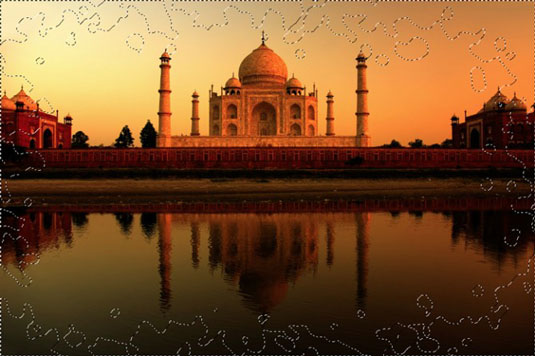
Kredit: ©iStockphoto.com/yuliang11 Slika #4312905
Obris odabira korelira s demaskiranim ili odabranim područjima Brze maske. Ako ste imali pernatu masku, kao što je moja, obris odabira prolazi na pola puta između odabranih i neizabranih područja maske, stvarajući meki prijelaz.
Vaš odabir je spreman i čeka vašu sljedeću naredbu.
U ovom primjeru, odabir je obrisan, čime je rupa popunjena bijelom bojom pozadine i ostavljena slika s mrljama. Imajte na umu da je, budući da je kist bio pernat i također varirao u postavkama Flow, dio slike također pernati i poluproziran.

Kredit: ©iStockphoto.com/yuliang11 Slika #4312905
Šum na slikama sastoji se od bilo kakve zrnatosti ili teksture koja se javlja. Filtri šuma, kao što je dodatak za Photoshop CS6 Add Noise, proizvode nasumične teksture i zrnatost na slici.
Saznajte kako koristiti Adobe Illustrator CC za izradu neobičnih oblika teksta. Uzmite u obzir nove tehnike za prilagodbu teksta u različitim oblicima.
Naučite kako uvesti fotografije koje se već nalaze na vašem tvrdom disku, kao i nove fotografije iz memorijskih kartica u Adobe Lightroom Classic.
Jednostavan i praktičan način za stvaranje redaka i stupaca teksta pomoću opcija vrste područja u Adobe Creative Suite (Adobe CS5) Illustrator. Ova značajka omogućuje fleksibilno oblikovanje teksta.
Otkrijte kako očistiti crtano skeniranje u Adobe Photoshop CS6 koristeći npr. Threshold alat. Uklonite pozadinske boje i artefakte za savršene crno-bijele slike.
Kada uređujete fotografije i portrete u Photoshopu CC, ispravite efekt crvenih očiju s lakoćom. Ovaj vodič pruža korak po korak upute za učinkovito korištenje alata za ispravanje crvenih očiju.
Otkrijte kako spremiti svoj Adobe Illustrator CS6 dokument u PDF format sa detaljnim koracima i savjetima. Sačuvajte svoje radove i olakšajte dijeljenje s drugima uz PDF format.
Rješavanje rezolucije slike u Photoshopu je ključno za kvalitetu ispisa. U ovom članku pružamo korisne informacije o promjeni razlučivosti slike i savjetima za optimizaciju.
Naučite kako primijeniti transparentnost na SVG grafiku u Illustratoru. Istražite kako ispisati SVG-ove s prozirnom pozadinom i primijeniti efekte transparentnosti.
Nakon što uvezete svoje slike u Adobe XD, nemate veliku kontrolu nad uređivanjem, ali možete mijenjati veličinu i rotirati slike baš kao i bilo koji drugi oblik. Također možete jednostavno zaokružiti kutove uvezene slike pomoću kutnih widgeta. Maskiranje vaših slika Definiranjem zatvorenog oblika […]







